马老师




 5.00
5.00
服务次数:9999+
服务类型: 空调维修、冰箱维修、空调维修、冰箱维修
一般的笔记本电脑和台式机,出厂后都只有一个分区,经过长期使用后,就容易出现系统卡顿的现象,磁盘分区是提升系统流畅性的办法之一,有许多用户不知道Win7系统要怎么磁盘分区,下面就给大家带来Win7系统的磁盘分区教程。
Win7磁盘分区详细教程
1、通过控制面板-系统和安全,然后点击创建并格式化硬盘分区。
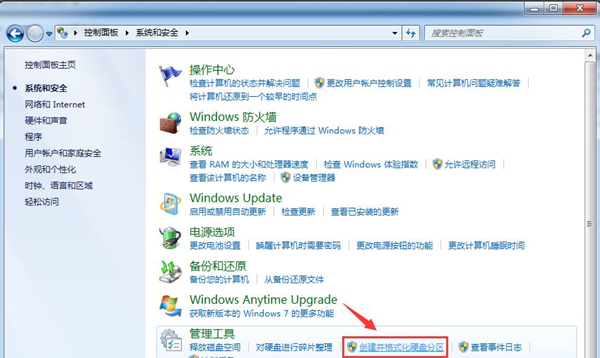
2、之后会进入到磁盘管理页面。

3、右击选择分区,通过菜单选择压缩卷调整分区大小。
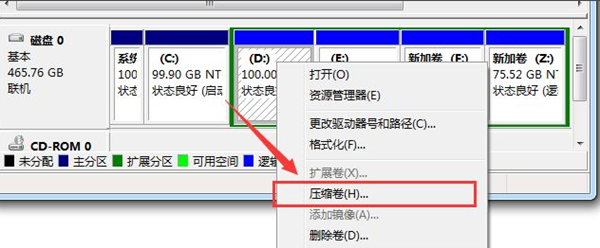
4、选择需要压缩的空间,点击压缩即可进行压缩,完成调整分区。
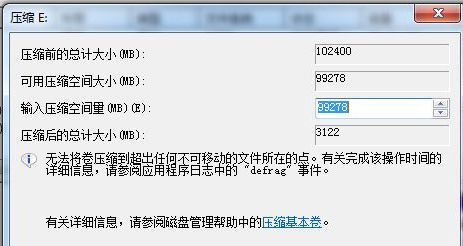
5、完成由一个分区变成两个分区之后,需要把大的分区再进行小分区,先进行格式化,使之变为可用空间,然后右击,选择可用空间选项中的新建简单卷。
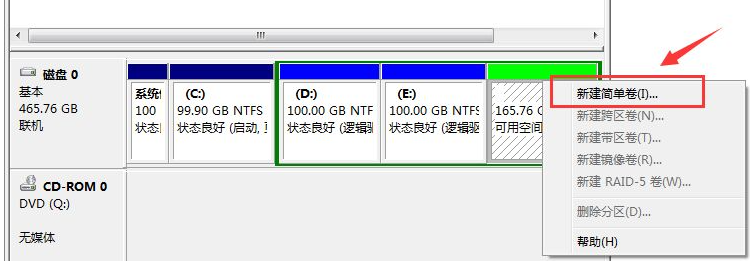
6、进入到新建卷向导中,点击下一步,进入到盘符选择,之后进入到格式化阶段,选择是否格式化之后,点击下一步,最后点击完成即可完成新建分区。
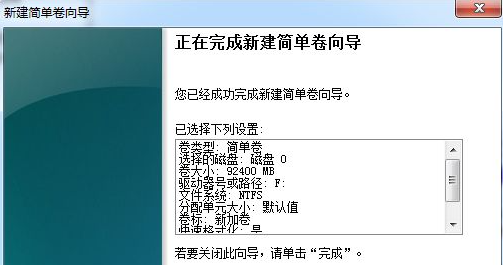
以上和大家讲述的内容就是关于电脑磁盘如何调整分区的详细过程了,如果大家不知道如何给windows7系统分区磁盘的话可以试试上面的方法。



马老师




 5.00
5.00
服务次数:9999+
服务类型: 空调维修、冰箱维修、空调维修、冰箱维修



刘师傅




 5.00
5.00
服务次数:9999+
服务类型: 空调维修、冰箱维修、空调维修、冰箱维修


Win7系统磁盘分区教程
一般的笔记本电脑和台式机,出厂后都只有一个分区,经过长期使用后,就容易出现系统卡顿的现象,磁盘分区是提升系统流畅性的办法之一,有许多用户不知道Win7系统要怎么磁盘分区,下面就给大家带来Win7系统的磁盘分区教程。win7系统安装教程的详细步骤
Win7系统安装教程欢迎大家来到3721维修网,我是一名多年经验的电脑维修工程师。在这篇文章中,我将为大家提供关于Win7系统安装的详细步骤。Win7系统安装教程的详细步骤是电脑维修中非常重要的一部分。在这个过程中,您将学习如何从头开始安装电脑重装系统win7步骤和详细教程
电脑重装系统Win7步骤和详细教程 欢迎来到3721维修网!作为一名专业的电脑维修工程师,我将为您详细介绍电脑重装系统Win7的步骤和教程。 引言 在使用电脑的过程中,我们经常会遇到各种问题,例如系统崩溃、病毒感染等。这时,重装系统是一